Од стране ТецхиеВритер
Како сакрити ВиФи мрежу да бисте спречили друге да је виде: - Да ли сте икада пожелели да ваш ВиФи буде невидљив тако да га нико не може видети или повезати са њим? Постоји једноставан начин за то. Свака мрежа треба да има назив мреже. Ово име мреже је наш властити ССИД (Сервице Сет Идентифиер). За око 100 милисекунди, ваш рутер шаље сигнал који садржи информације о вашој ВиФи мрежи. Спољни уређаји хватају сигнале са овог светионика и користе их за повезивање на вашу ВиФи мрежу. Дакле, ако на неки начин можете спречити ВиФи мрежу да извикује своје информације, можете спречити друге уређаје да виде вашу мрежу и повежу се са њом. Зароните у чланак да бисте научили како да хакујете овај једноставни трик.
Белешка: Ако вам је сигурност највећа брига, онда боље следите сигурније методе заштите ВиФи-а, попут постављања врло јаке ВиФи лозинке и промене задатих акредитива за пријаву на рутер. Такође можете да шифрирате ВиФи сигнале које шаље рутер тако да их само ваш рачунар може дешифровати.
КОРАК 1
- Пре свега, пријавите се на свој рутер. За то је потребно да посетите страницу за пријаву на рутер. За већину рутера ИП адреса за пријављивање би била 192.168.1.1 или 192.168.0.1. Копирајте залепите ИП адресу у свој веб прегледач и притисните тастер ентер. Када се отвори страница за пријаву на рутер, пријавите се користећи корисничко име и лозинку. Подразумевано корисничко име би било админ а подразумевана лозинка би била Лозинка или админ у зависности од вашег рутера.
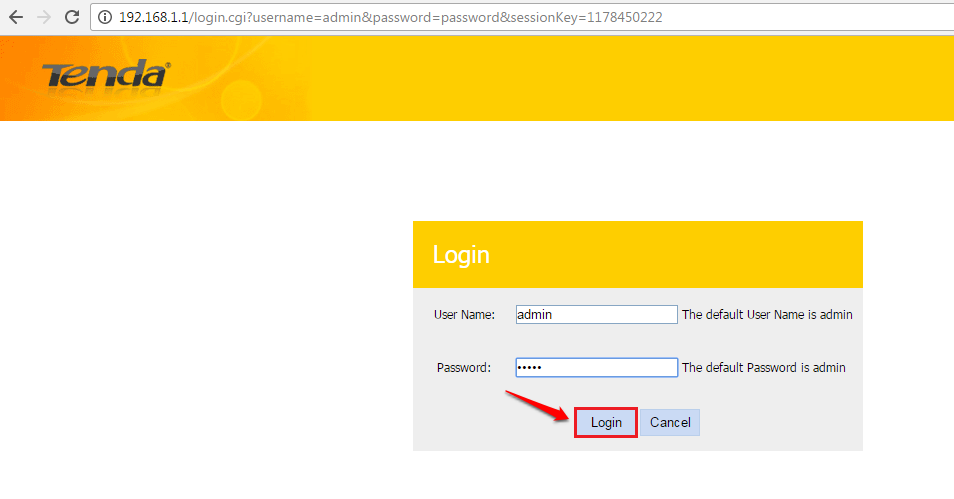
КОРАК 2
- Сада потражите опцију са именом Напредно на пријављеној страници. Када га пронађете, кликните на њега.
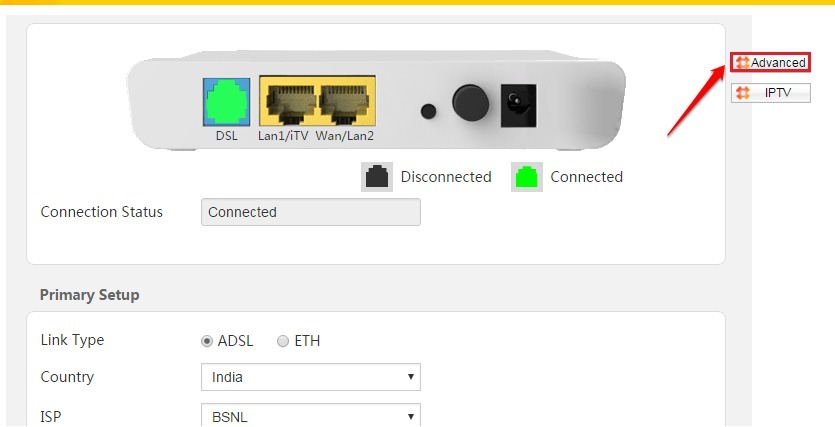
КОРАК 3
- Као следеће, кликните на Вирелесс опција. Овде потражите поље за потврду поред имена Сакриј приступну тачку. Морате да онемогућите ово поље за потврду. То је то.
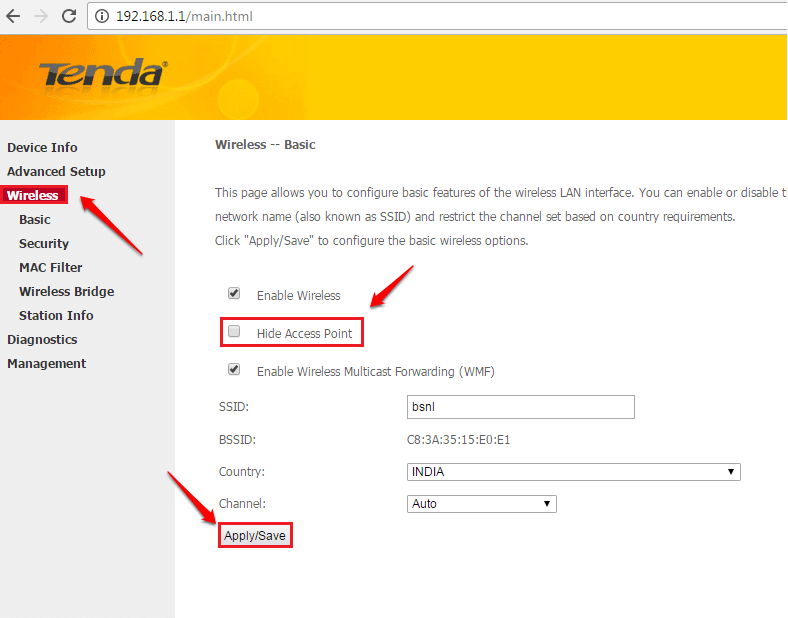
- Различити рутери имају различита подешавања. Ако не можете да пронађете Сакриј приступну тачку поље за потврду, поље за потврду можете потражити по имену Омогући ССИБ емитовање. Онемогући овај. То није. Сачувајте промене и готови сте.
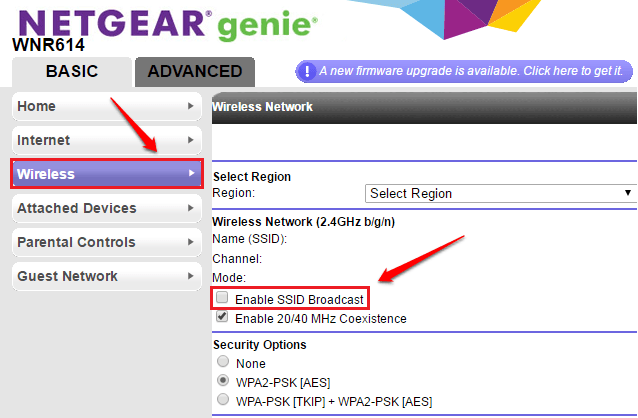
Надам се да вам је чланак био користан. Ако сумњате у било који од корака, слободно оставите коментаре, радо ћемо вам помоћи. Пратите још корисних трикова, савета и хакова.


